困扰许多打印机用户的墨尽烦恼,如今有了便捷的解决之道。小编将揭秘佳能打印机墨盒加墨的秘诀,从准备工作到加墨详解,手把手指导用户轻松解决墨尽问题,让打印机恢复畅快输出。
准备工作
确认墨盒型号:根据打印机型号确定所用墨盒类型。
购买合适的墨水:选择与墨盒兼容的原装或副厂墨水。
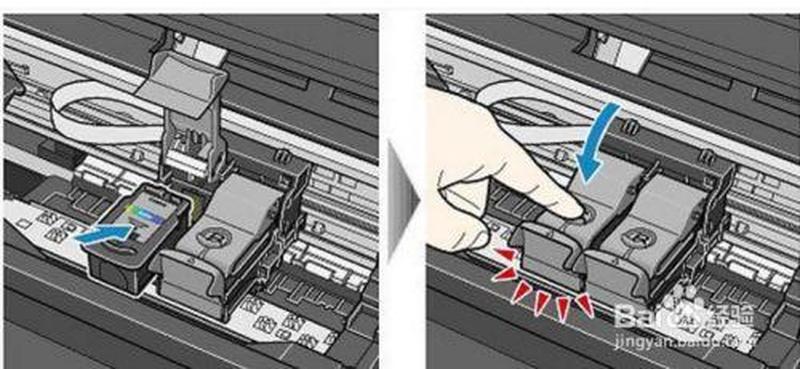
准备好工具:纸巾、手套、吸管或注射器。
加墨详解
墨盒拆卸
关闭打印机并拔掉电源线。
打开打印机顶盖或前盖,找到墨盒卡槽。
按压墨盒释放按钮,取出墨盒。
卸掉旧墨水
戴上手套,用纸巾吸取墨盒底部剩余墨水。
对于配备导流槽的墨盒,将吸管插入导流槽内,用注射器抽吸墨水。
填充新墨水
用吸管或注射器向墨盒注入口注入新墨水,注意不要溢出。
不同墨盒的注入口位置有所不同,请参考墨盒说明书。
安装新墨盒
将填充好的墨盒重新插入打印机。
按压墨盒直至卡入到位。
重启打印机并进行打印头校准。
更换打印头
如果打印墨水量不足或打印质量不佳,可能是打印头堵塞或损坏,需要更换:
关闭打印机,拔掉电源线。
取出墨盒,找到打印头位置。
按压释放按钮,取出打印头。
安装新打印头,并插入墨盒。
常见问题
加墨后打印仍有断线:可能是打印头堵塞或墨线路径中有气泡,建议清洗打印头或重新加墨。
墨水泄漏:如果注入口未完全密封或墨盒有破损,可能导致墨水泄漏,需要更换墨盒或重新加墨。
打印机提示墨盒已空:可能是墨水传感器脏污或打印机内部问题,建议清洁墨水传感器或联系专业维修人员。
通过掌握佳能打印机墨盒加墨的秘诀,用户可以轻松解决墨尽烦恼,避免打印中断的尴尬。从准备工作到加墨详解,本文全面阐述了加墨过程,涵盖了各种常见问题。希望这篇指南能够为需要加墨的打印机用户提供实用的帮助,让他们的打印机恢复畅快运行。







